Root Olmadan Herhangi Bir Çin Telefonundan Bloatware Nasıl Kaldırılır
Yayınlanan: 2024-08-30Bir akıllı telefon incelemecisi olarak birçok akıllı telefonu kullanıyorum ve test ediyorum. Hangi fiyat segmentinde olursa olsun, özellikle Çinli markaların en büyük endişelerinden biri, önceden yüklenmiş birçok üçüncü taraf uygulamasının (bloatware olarak anılır) gelmesidir. Bazı uygulamalar faydalı olabilirken, diğerleri gizlilik kabusu olabilir ve çok azı sürekli olarak bildirimleri iletir ve istenmeyen öneriler önerir.

Çok az marka önceden yüklenmiş uygulamaları silmenize izin verirken diğerleri bunu yapmaz, bu da sizi yalnızca onları devre dışı bırakmakla sınırlandırır ve bu da sistem depolama alanını tüketmeye devam eder. Neyse ki, herhangi bir Android akıllı telefondaki bloatware'i cihazı rootlamadan silmek için kullanabileceğiniz popüler ve kolay bir yöntem var. Samsung, Pixel vb. Çinli olmayan markalar da dahil olmak üzere herhangi bir Android akıllı telefon için çalışır. Yeni başlayanlar için bile kullanımı kolaydır. Adımlara geçmeden önce, bloatware'i kaldırmak için ön gereksinimleri burada bulabilirsiniz.
- Android akıllı telefon.
- Paket görüntüleyici uygulaması: Play Store'dan indirebilir ve Android akıllı telefonunuza yükleyebilirsiniz.
- PC veya Mac.
- Android Hata Ayıklama Köprüsü (Buradan indirin: Windows | Mac)
- Cep telefonunuzu PC'ye veya Mac'e bağlamak için USB kablosu.
İçindekiler
Akıllı Telefonunuzdan Bloatware Nasıl Kaldırılır
S/hayır | Adım | Aksiyon |
|---|---|---|
1 | Cep Telefonunuzda Geliştirici Modunu Etkinleştirin | Geliştirici Modu etkinleştirilene kadar Ayarlar > Telefon Hakkında > Derleme Numarası'na birkaç kez dokunun. |
2 | USB Hata Ayıklamayı açın | Ayarlar > Geliştirici Seçenekleri'nde USB Hata Ayıklamayı etkinleştirin. |
3 | Cep telefonunuzu Dizüstü Bilgisayara bağlayın | Telefonunuzu dizüstü bilgisayara bağlamak için bir USB kablosu kullanın, bağlantıyı Dosya Aktarımı olarak ayarlayın. |
4 | Uygulama Paketi Adlarını Bul | Kaldırılacak uygulamaların paket adlarını belirlemek için telefonunuzdaki Paket Görüntüleyici uygulamasını kullanın. |
5 | ADB aracılığıyla Uygulamaları Kaldırma | PC'nizde ADB'nin kurulu olduğundan emin olun. - Komut İstemi'ni açın ve şu komutu kullanın: adb devices, adb kabuk, pm kaldırma -k --user 0 [paket adı]. -Mac'te: Terminali ./adb cihazları, ./adb kabuğu, pm kaldırma -k --user 0 [paket adı] ile kullanın. |
Android'inizde Geliştirici Modunu Etkinleştirin
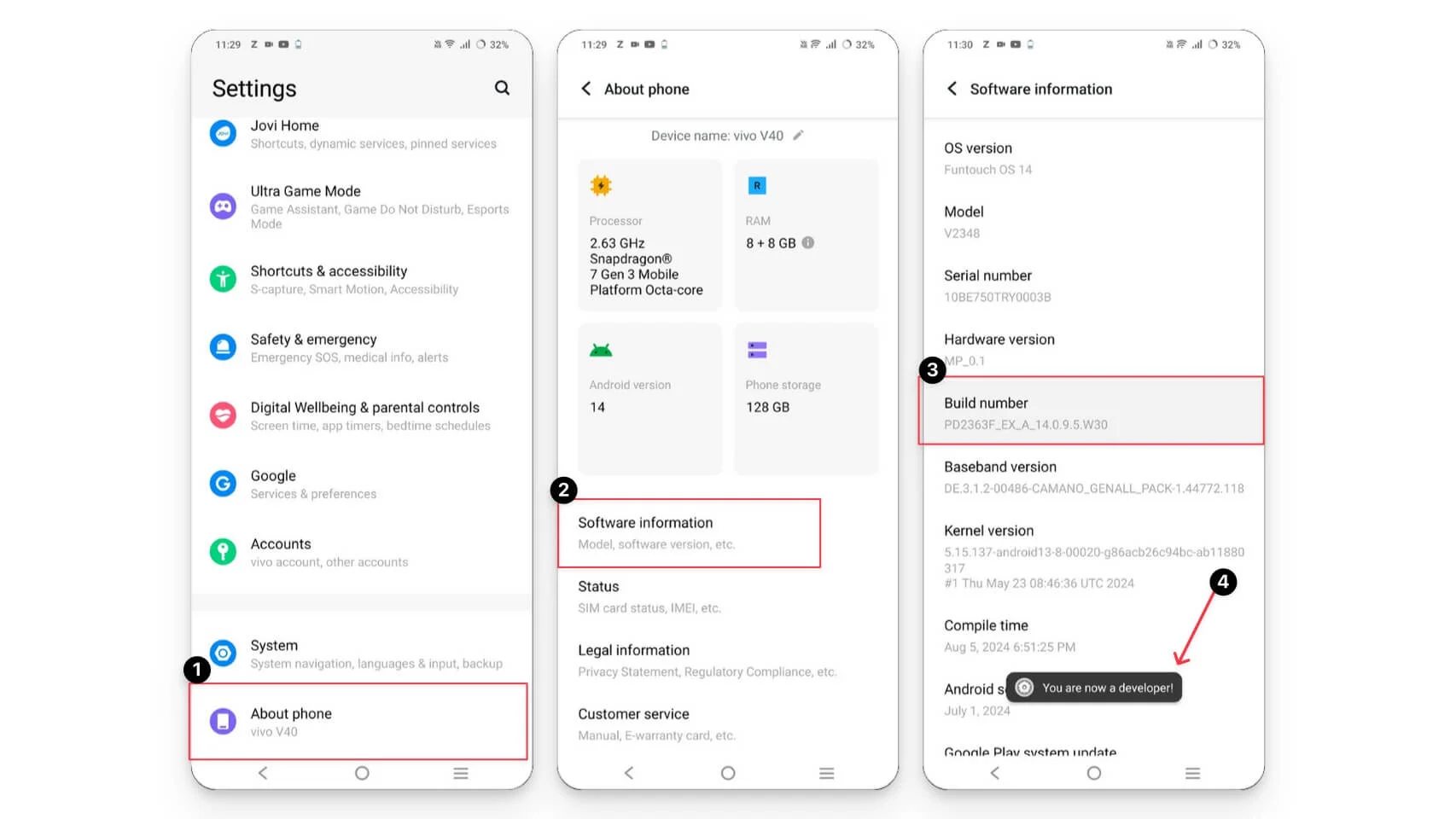
Öncelikle Android cihazınızda geliştirici modunu etkinleştirmelisiniz. Herhangi bir cihazdaki derleme numarasını kullanarak bunu etkinleştirebilirsiniz ancak adımlar, Android sürümünüze ve kullanıcı arayüzüne bağlı olarak farklılık gösterebilir.
- Adım 1: Android akıllı telefonunuzdaki Ayarlar'a ve Hakkında ve Yazılım bilgilerine gidin. Yapı numarasını bulamazsanız, aramayı kullanabilir ve “ Yapı Numarası ” yazıp 2. adımı uygulayabilirsiniz.
- Adım 2: Derleme numarasını bulun ve geliştirici seçeneğine dokunun. ' Artık bir geliştiricisiniz' .
USB Hata Ayıklamayı açın

- Adım 1: Geliştirici seçeneklerini etkinleştirdikten sonra Ayarlar'a geri dönün ve geliştirici seçeneklerini bulun. Genellikle ek seçenekler altında veya ana ayarlar menüsünden doğrudan erişebileceğiniz birkaç Android görünümünde bulunur. Bulamıyorsanız arama çubuğunu kullanabilir ve “ Geliştirici seçenekleri ” yazabilirsiniz. Hâlâ bulamıyorsanız cihazınızda geliştirici seçeneklerinin etkinleştirildiğinden emin olun. 1. adımı tekrar takip edebilirsiniz.
- Adım 2: Şimdi geliştirici ayarlarını açın, aşağı kaydırın ve USB Hata Ayıklama seçeneğini etkinleştirin.
Akıllı Telefonunuzu dizüstü bilgisayarınıza bağlayın
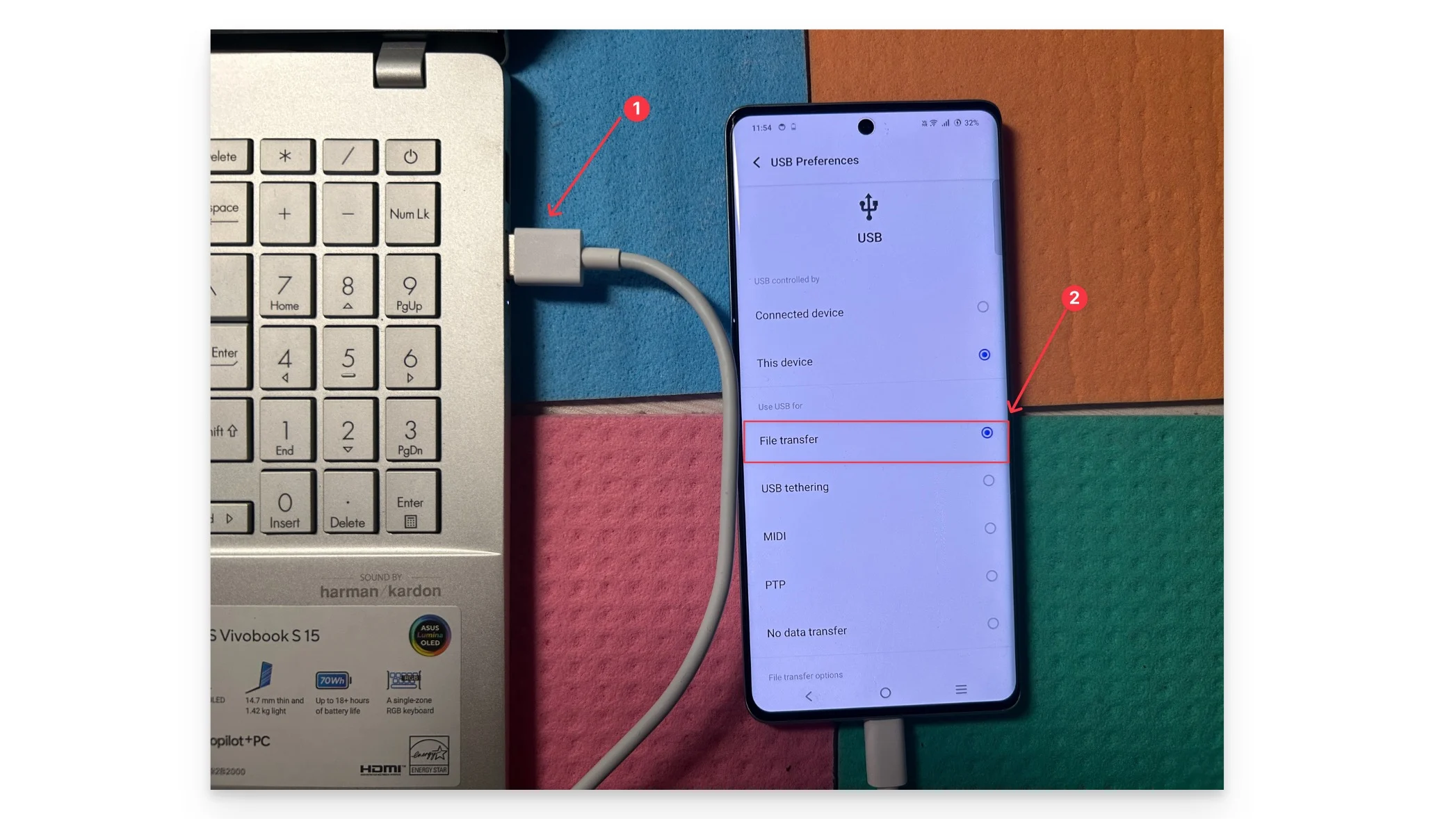
- Adım 1: USB kablosunu kullanın ve telefonunuzu dizüstü bilgisayarınıza bağlayın.
- Adım 2: USB tercihlerini Dosya Aktarımı olarak ayarlayın.
- Adım 3: Her Zaman İzin Ver'i seçin ve Tamam'a basın.
Uygulama Paketi Adlarını Bulun

- Adım 1: Telefonunuzda Paket Görüntüleyici uygulamasını açın.
- Adım 2: Kaldırmak istediğiniz uygulamayı bulun, uygulamaya tıklayın ve uygulamanın paket adını (büyük olasılıkla paket adının ilk satırı) not edin.
Windows'ta ADB Kullanan Uygulamaları Kaldırma
Windows kullanıyorsanız, Android'inizdeki bloatware'i kaldırmak için ADB aracını kullanabilirsiniz.
- Adım 1: Cihazınızda Adb'nin (Windows için) kurulu olduğundan emin olun.
- Adım 2: Dosya yöneticisini açın ve Bu PC'ye gidin.
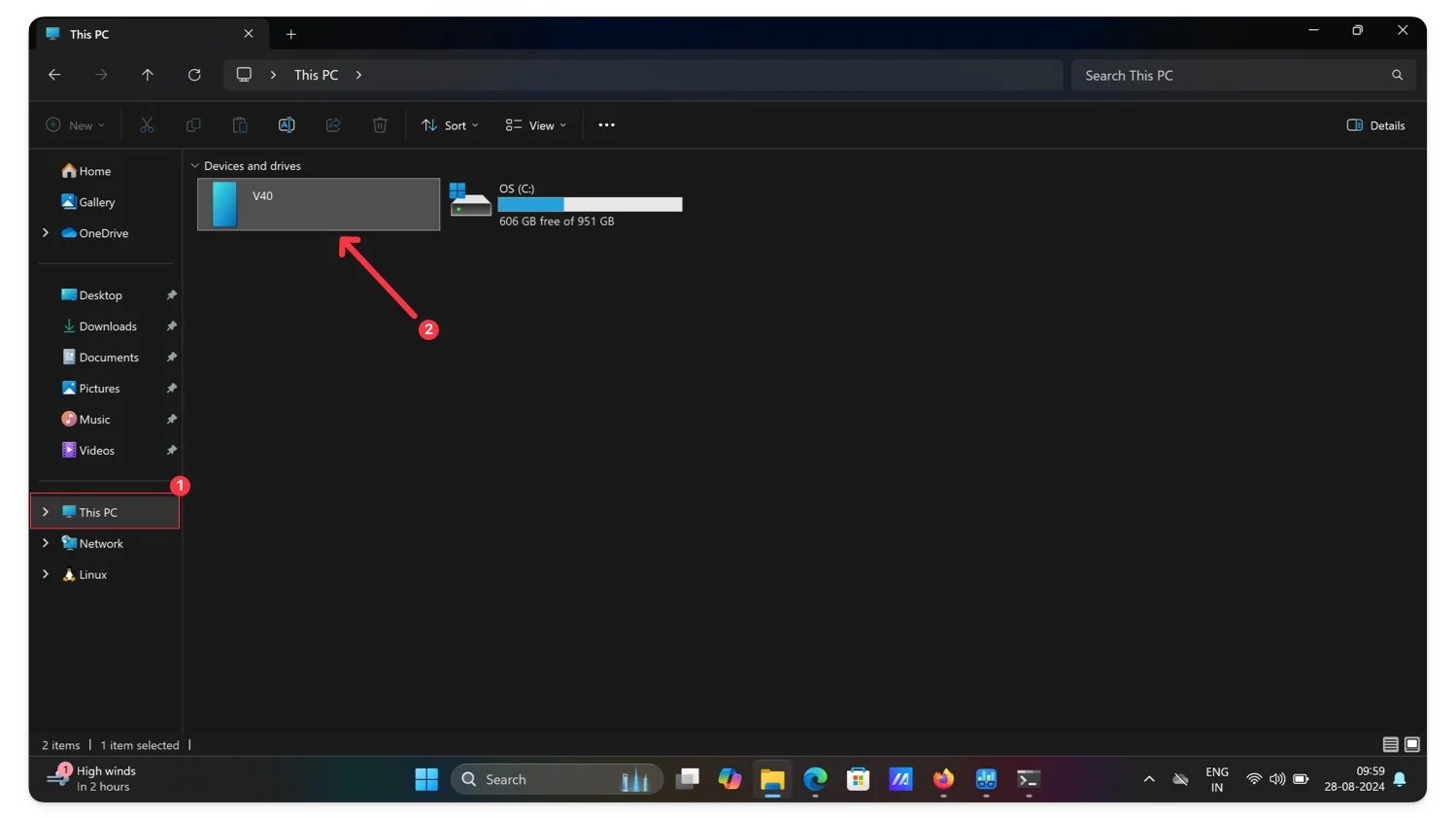
- Adım 3: Telefonunuzun kök klasörüne girmek için cihazınızın adına tıklayın.
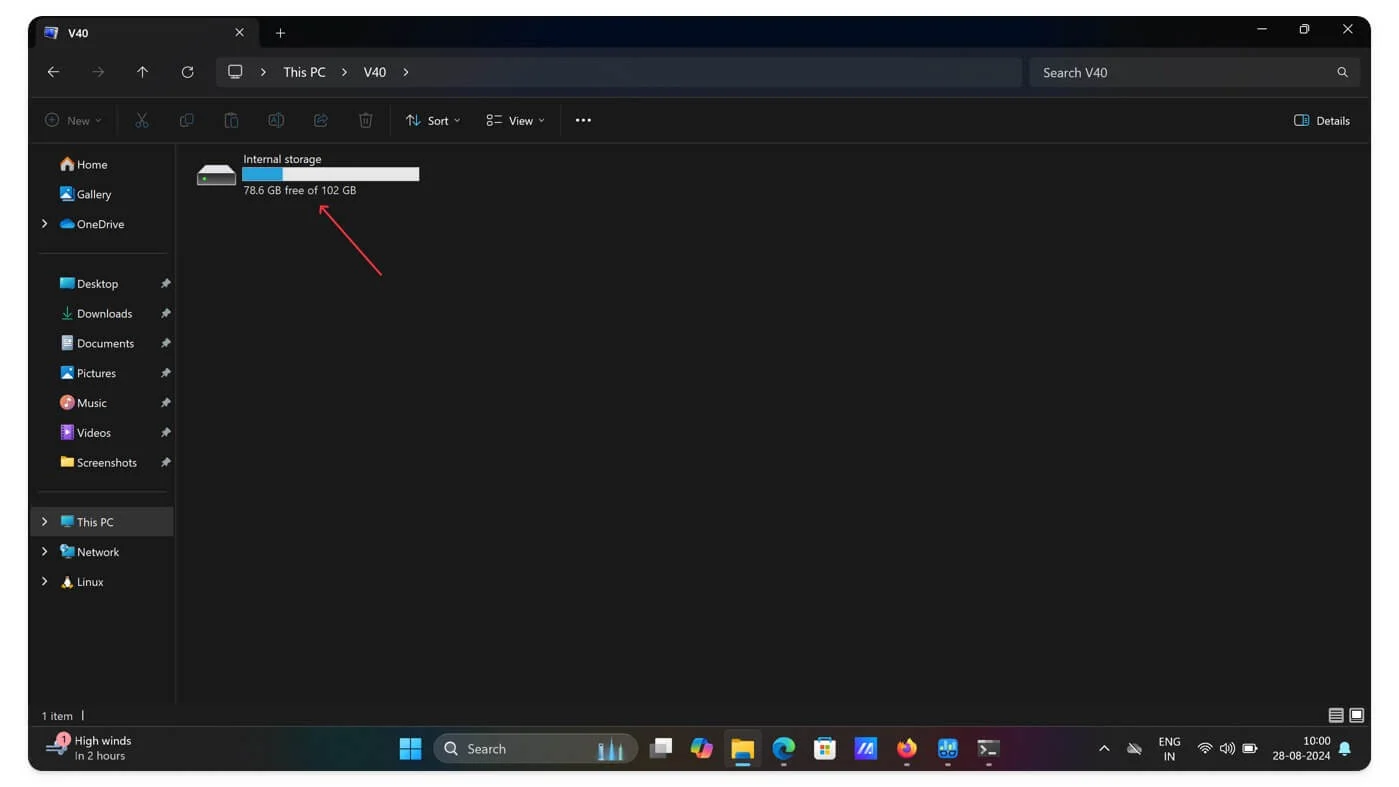
- Adım 4: Şimdi yukarıdaki yola tıklayın, CMD yol türünü kaldırın ve enter tuşuna basın.
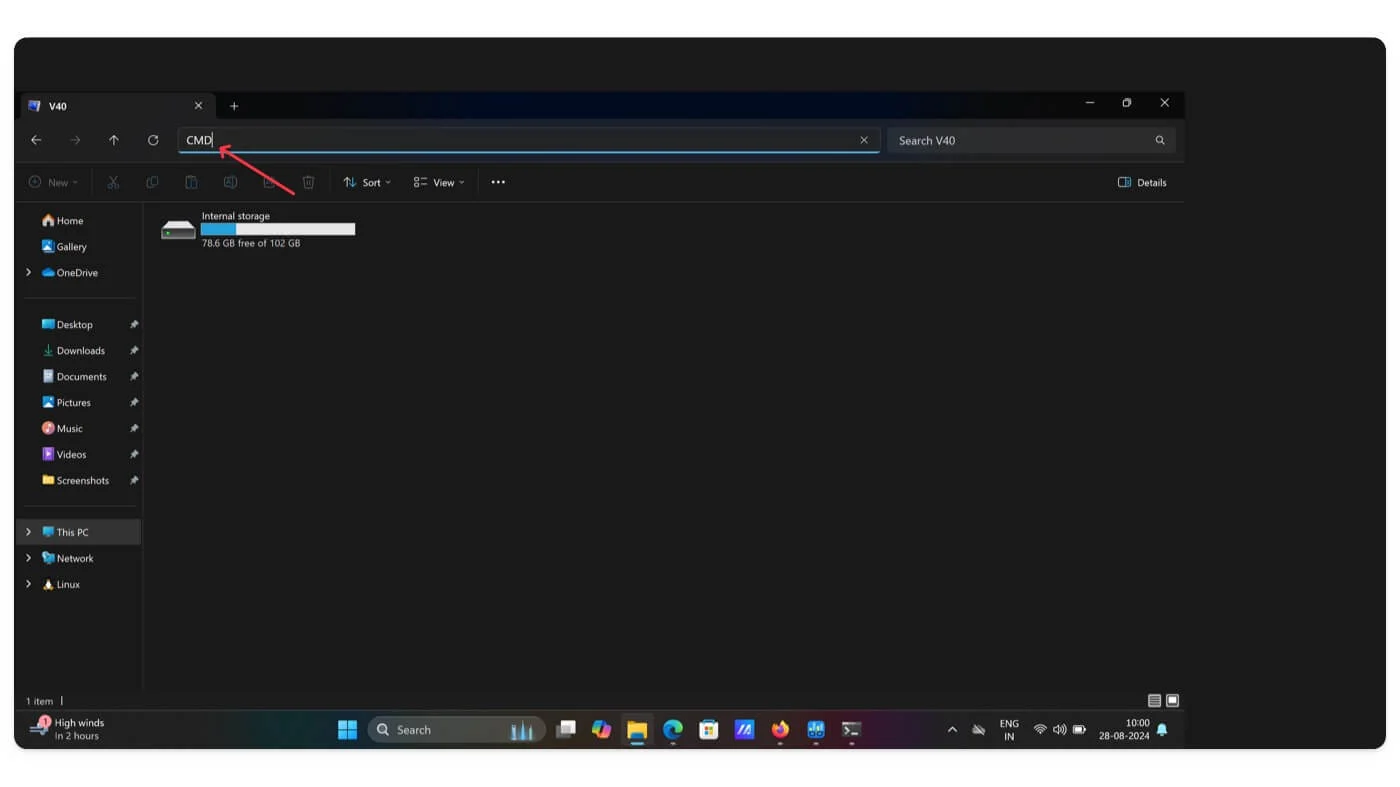
- Adım 5: Komut İstemi Penceresini açar.
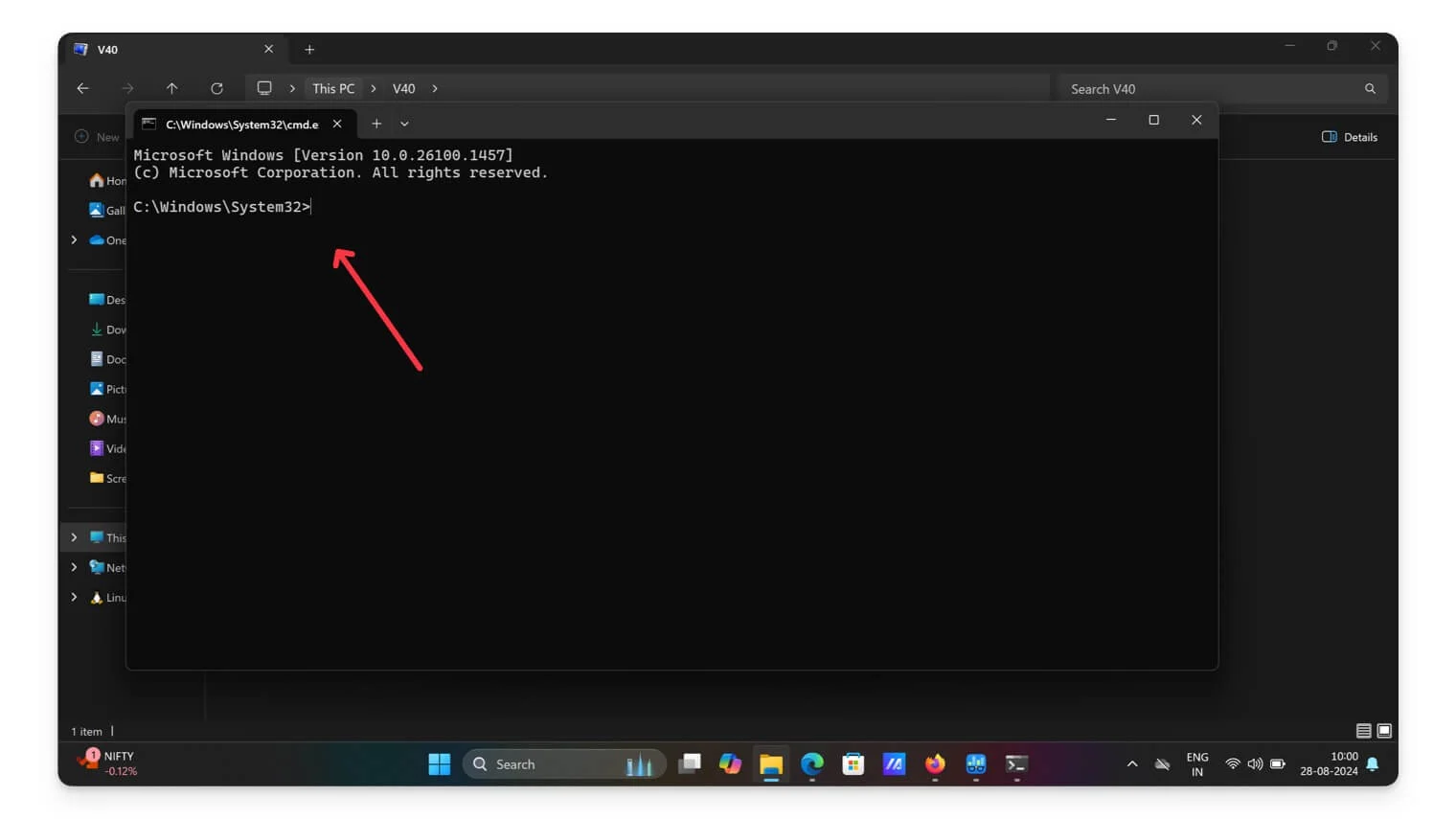
- Adım 6: Şimdi aşağıdaki komutu girin: adb devices ve enter tuşuna basın . Size cihazınıza bağlı seri numarasını gösterecektir. Bir adb bulunamadı hatası görürseniz. Kolayca düzeltmek için aşağıdaki adımları izleyin.
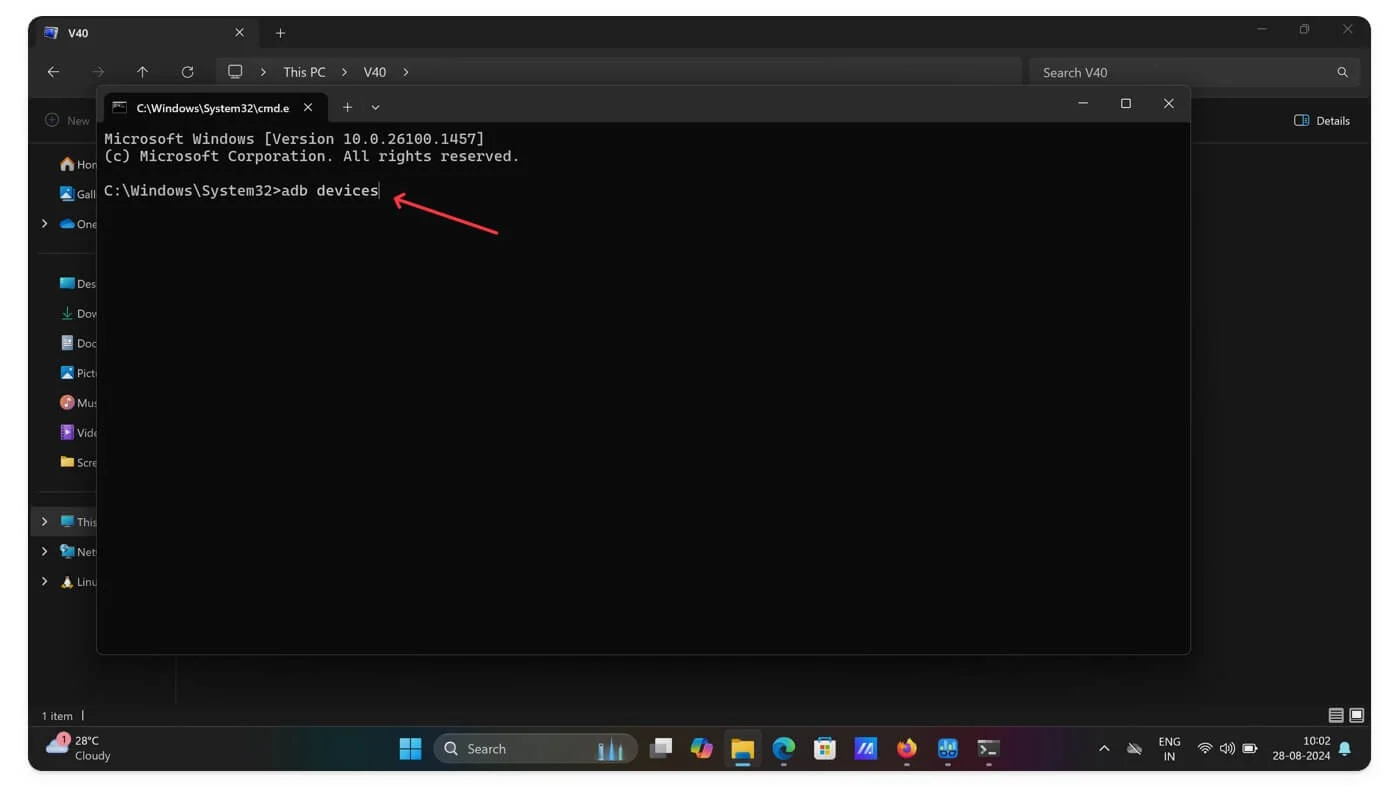
Düzeltme: adb tanınmadı hatası

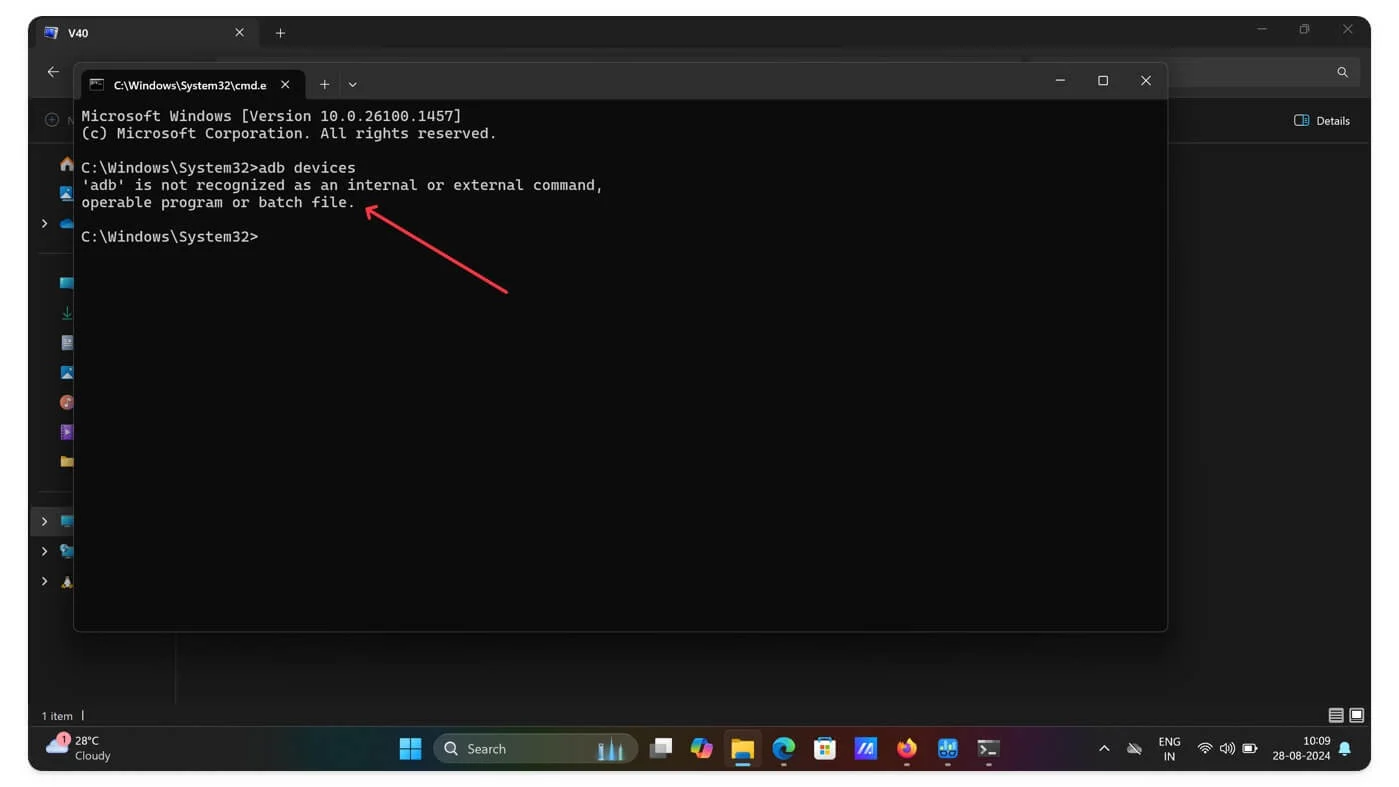
Cihazınızda Android Studio kurulu değilse ya da yol tanımlanmamışsa büyük ihtimalle “' adb' dahili ya da harici komutla çalıştırılabilen program ya da toplu iş dosyası olarak tanınmıyor ” hatasıyla karşılaşırsınız. Android Studio'yu yükleyip bir yol belirleyerek bunu kolayca düzeltebilirsiniz. Ayrıntılı adım adım işlem için videoyu izleyin. Hatayı düzelttikten sonra aynı işlemi takip edebilirsiniz: CMD'ye gidin ve komutu girin. Bu sefer, bağlı cihazların listesini hatasız görebilmelisiniz.
- Adım 7: Bağlı cihazların listesini görüntüledikten sonra. Şimdi adb kabuk komutunu yazın ve enter tuşuna basın.
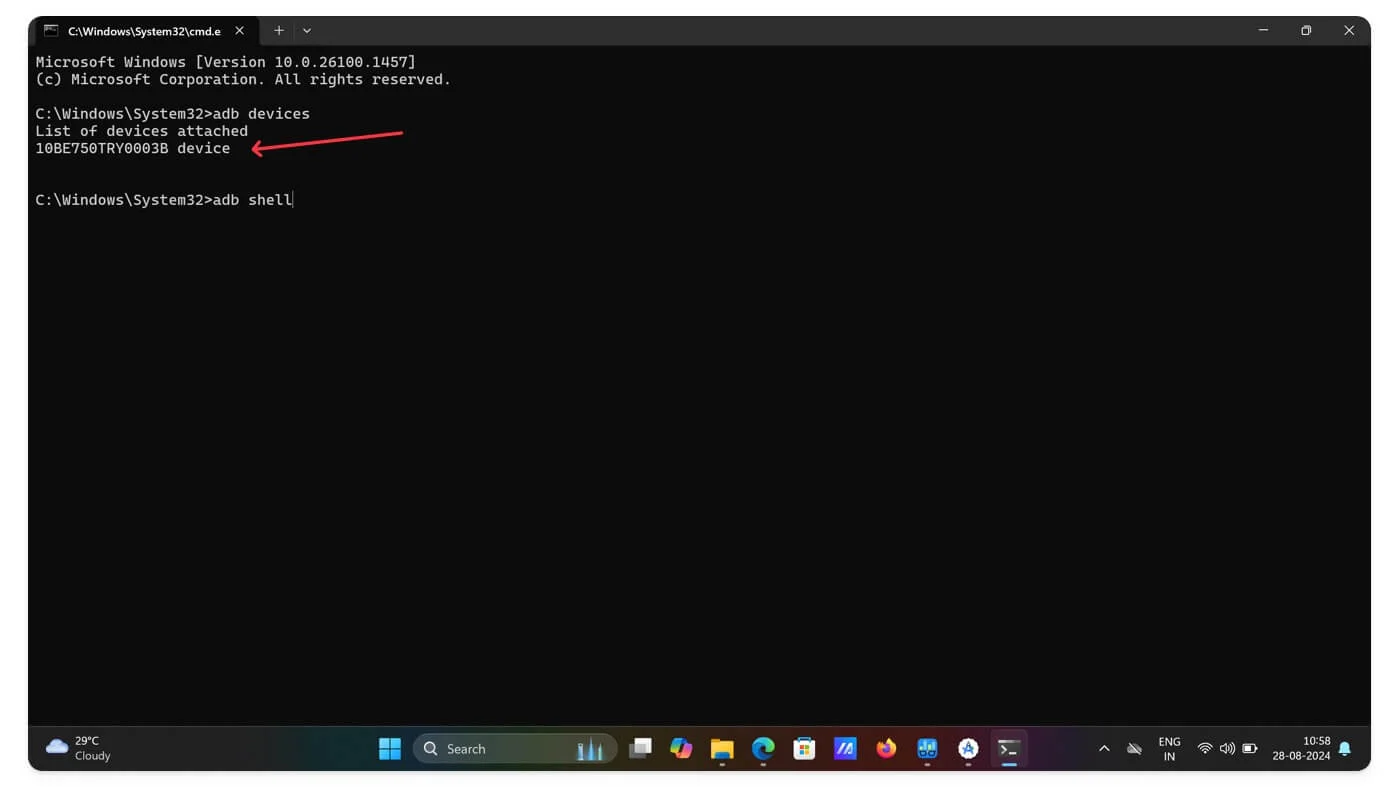
- Adım 8: Aşağıdaki komutu yazın: pm kaldırma -k –user 0 [paket adını girin] ve enter'a tıklayın. Örneğin, pm kaldırma -k –user 0 com. Netflix.media.client
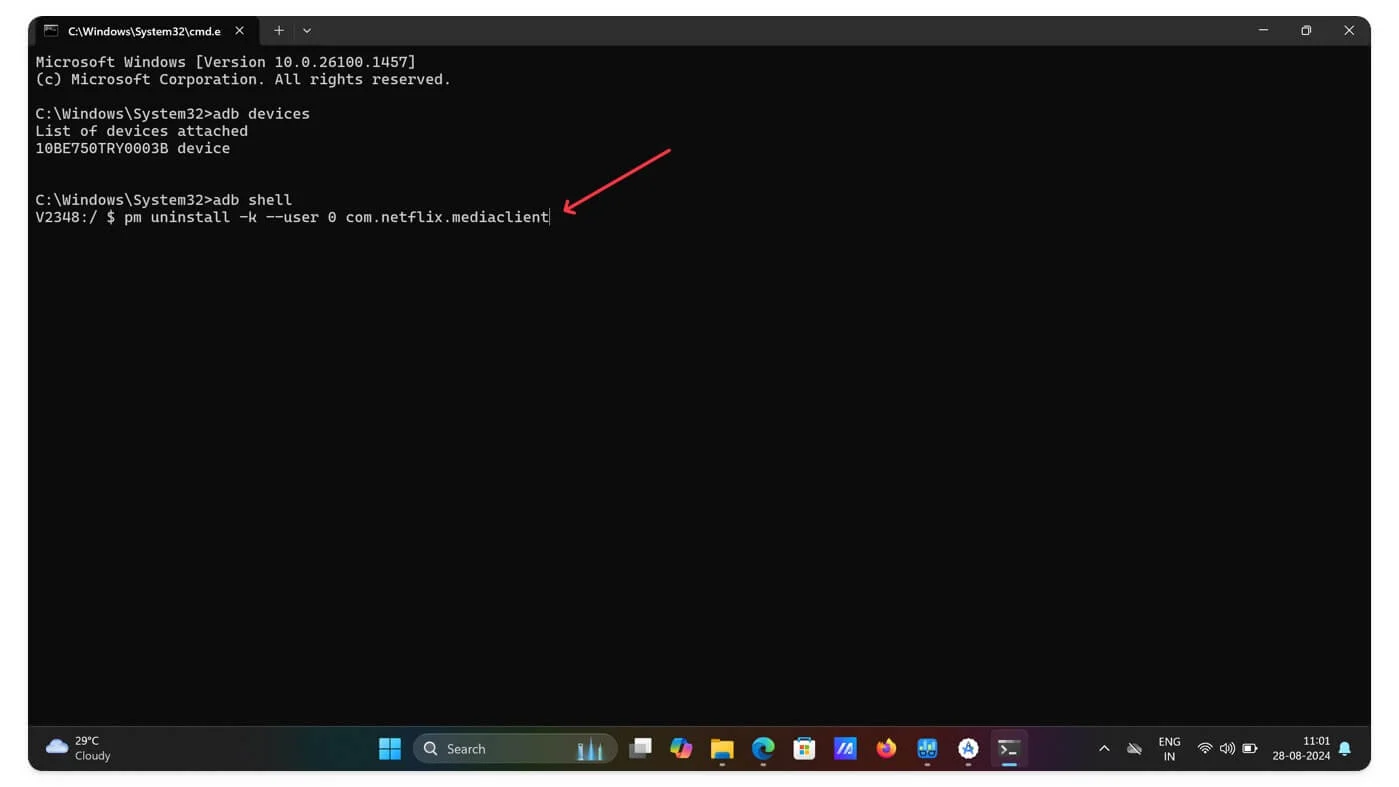
- Adım 9: İşte bu. Bir başarı mesajı göreceksiniz ve uygulama akıllı telefonunuzdan kaldırılacaktır.
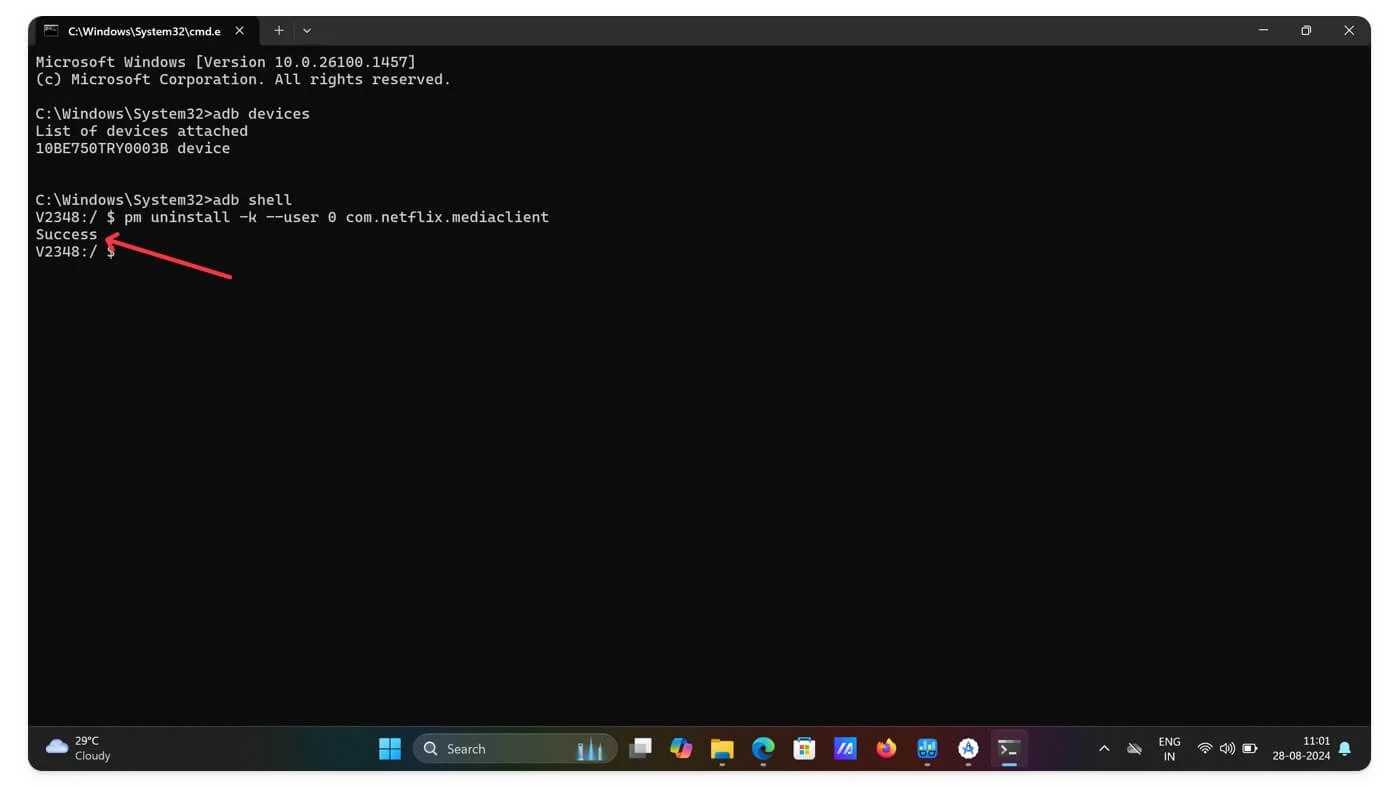
Mac Kullanarak Bloatware Uygulamalarını Kaldırma
PC'ye benzer şekilde, Mac'inizdeki ADB aracını kullanabilir ve Android akıllı telefonunuzdaki bloatware'i kaldırabilirsiniz. Ancak süreç biraz farklıdır.
- Adım 1: Bu bağlantıyı kullanarak macOS için Android SDK platform araçları dosyasını indirin.
- Adım 2: Dosyaları çıkarın ve erişilmesi kolay bir yere kaydedin.
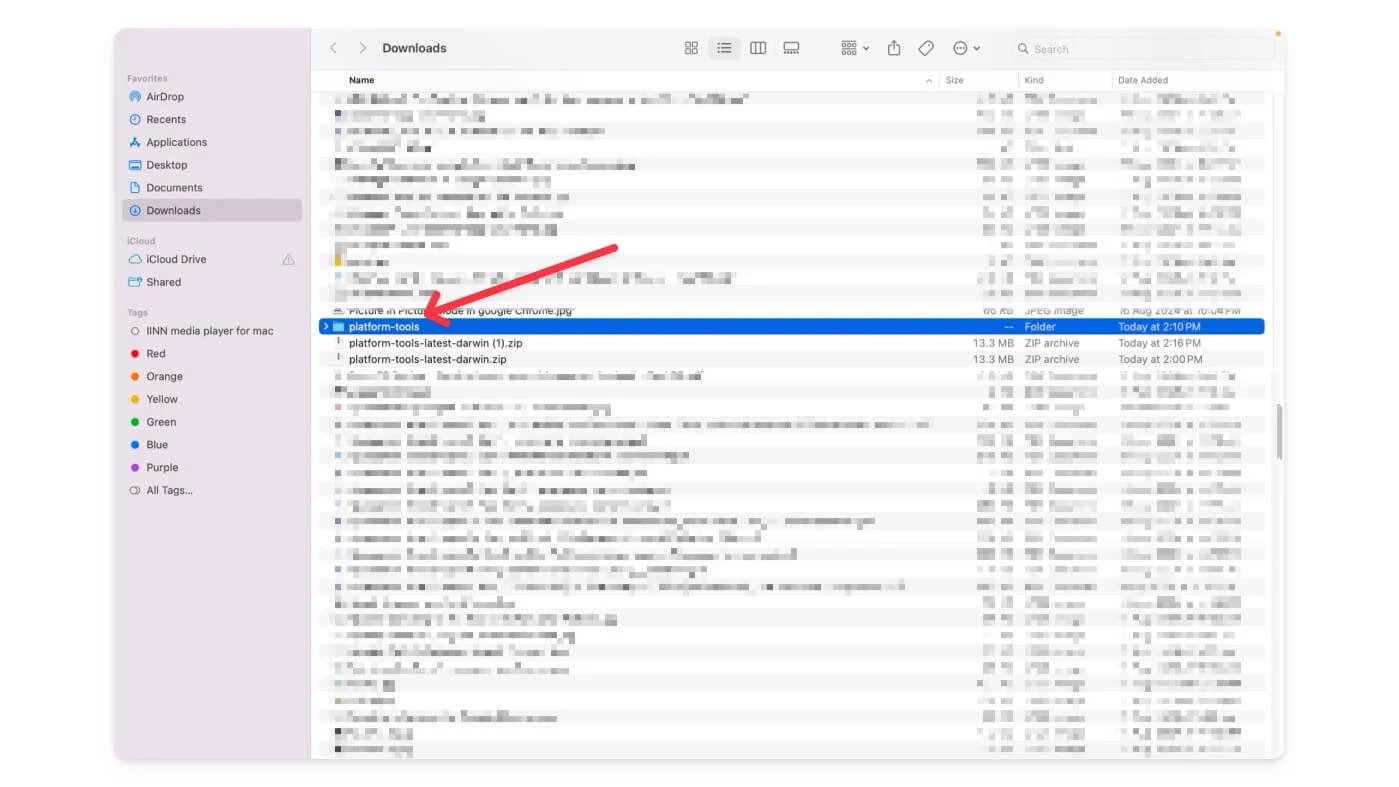
- Adım 3: Şimdi Android akıllı telefonunuzu açın ve USB hata ayıklamayı etkinleştirin. Akıllı telefonunuzda USB hata ayıklamayı etkinleştirmek için yukarıdaki yöntemleri izleyin.

- Adım 4: USB kablosunu kullanarak Android akıllı telefonunuzu Mac'e bağlayın ve USB tercihlerini Dosya aktarımı olarak ayarlayın. Mac'inizdeki izin ver seçeneğine tıklayın ve izin isterse akıllı telefonunuzda da buna izin verin.
- Adım 5: Şimdi Mac'inizde Terminal'i açın ve çıkartılan adb klasörüne gidin. ( adb dizini) . Örneğin, klasörü indirilenlere kaydedip çıkardıysanız şu komutu girin: cd /Kullanıcılar/cihazınızın adı/İndirilenler/platform-tools
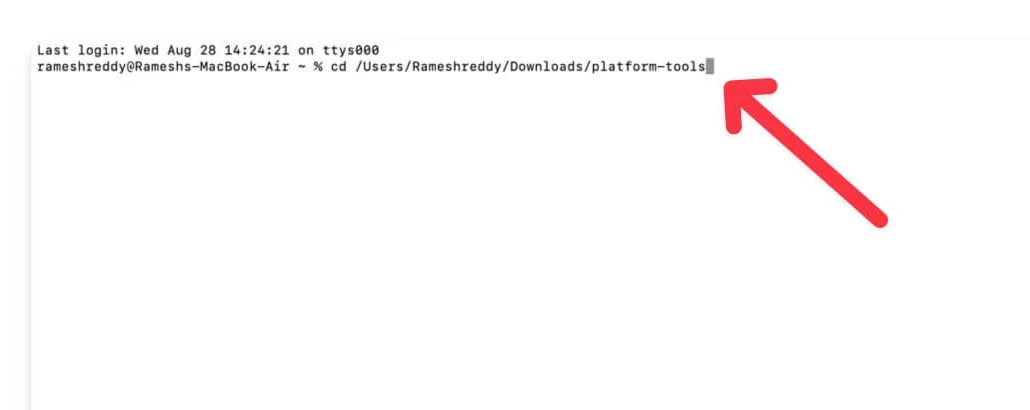
- Adım 6: Şimdi şu komutu girin: ./adb devices ve enter tuşuna basın.
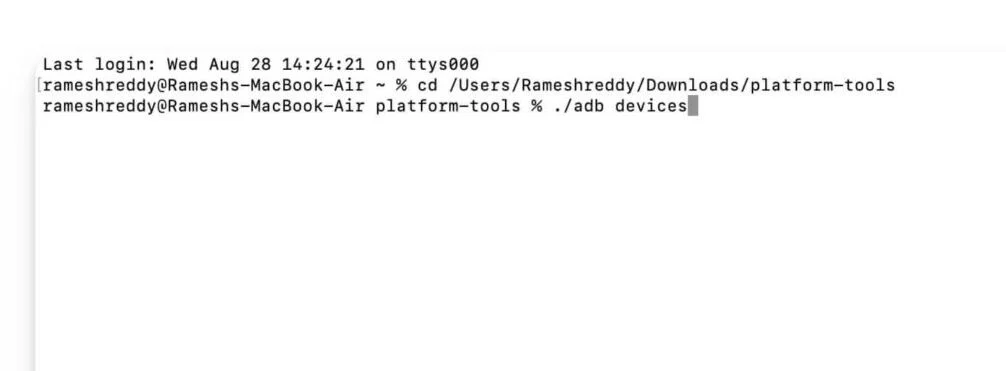
- Adım 7: Artık Mac'inize bağlı cihazların listesini göreceksiniz.
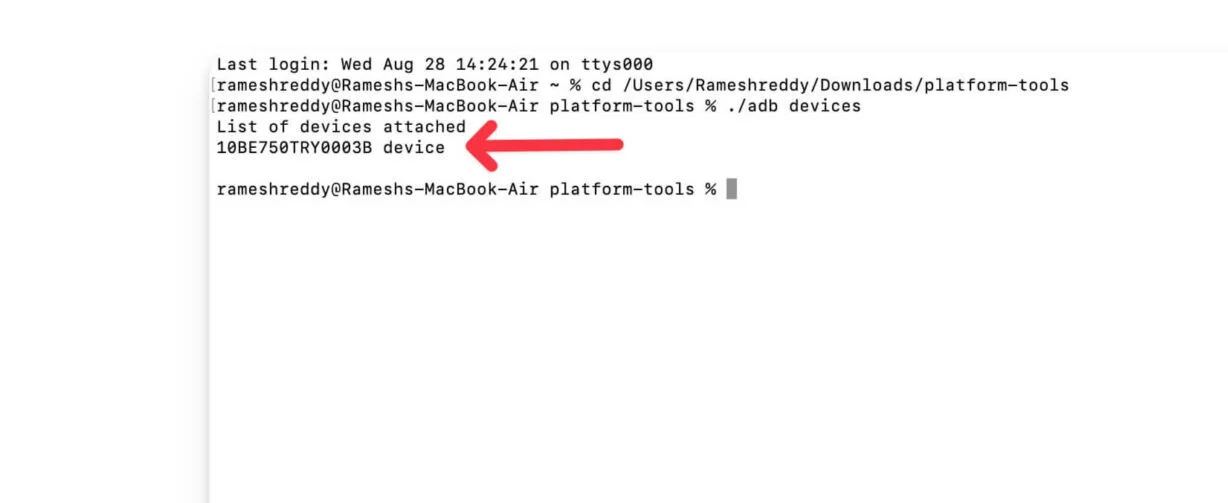
- Adım 8: Şimdi adb kabuğunu girin ve enter tuşuna basın. zsh: komut bulunamadı:adb gibi bir hatayla karşılaşırsanız sorunu kolayca düzeltmek için aşağıdaki adımları izleyin. Windows'un aksine, Mac'te hatayı düzeltmek için birkaç adım daha gerekebilir.
Mac'te zsh: komut bulunamadı:adb Hatasını düzeltin
Yukarıdaki videoyu izleyin ve Home Brew'u Mac'inize yükleyin. Sabırlı olun ve bu videoda açıklanan adımları dikkatlice izleyin. Home Brew'u Mac'inize yükledikten sonra. Mac'inizde Terminali açın ve aşağıdaki komutu girin: Brew, android-platforms-tools'u yükler ve enter tuşuna basın. Araçların indirilmesini bekleyin. Şimdi platform araçları klasörüne gidin ve 8. adımdan itibaren adımları izleyin. Komutu girin: adb kabuk
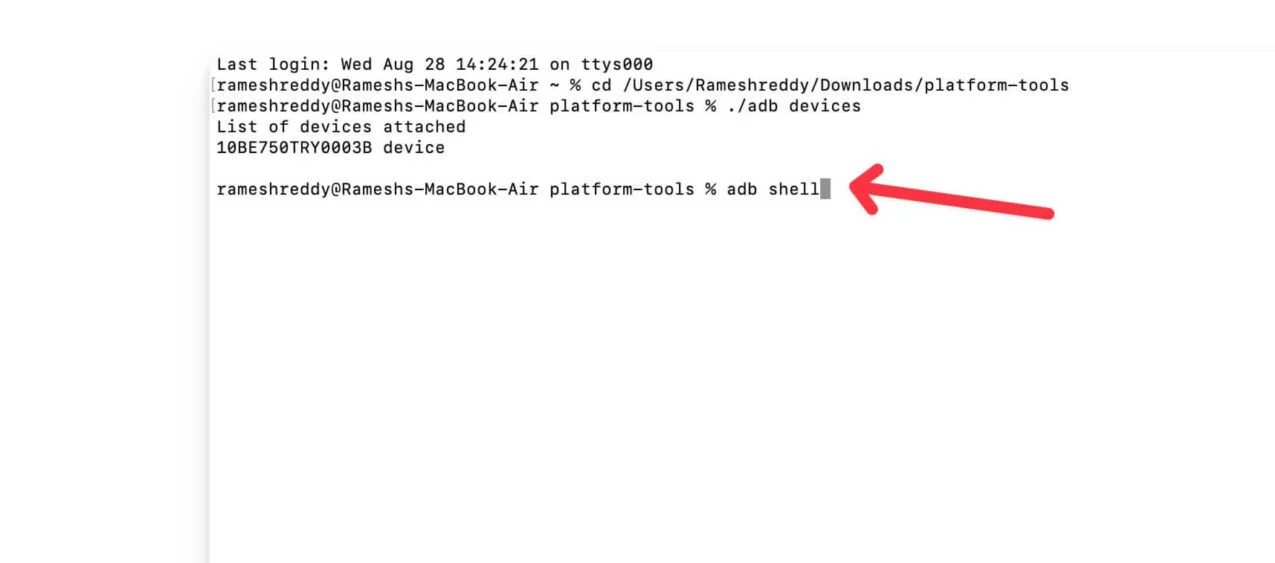
- Adım 9: Dolar sembolünü görebilirsiniz. Şimdi uygulama paketinin adını alın
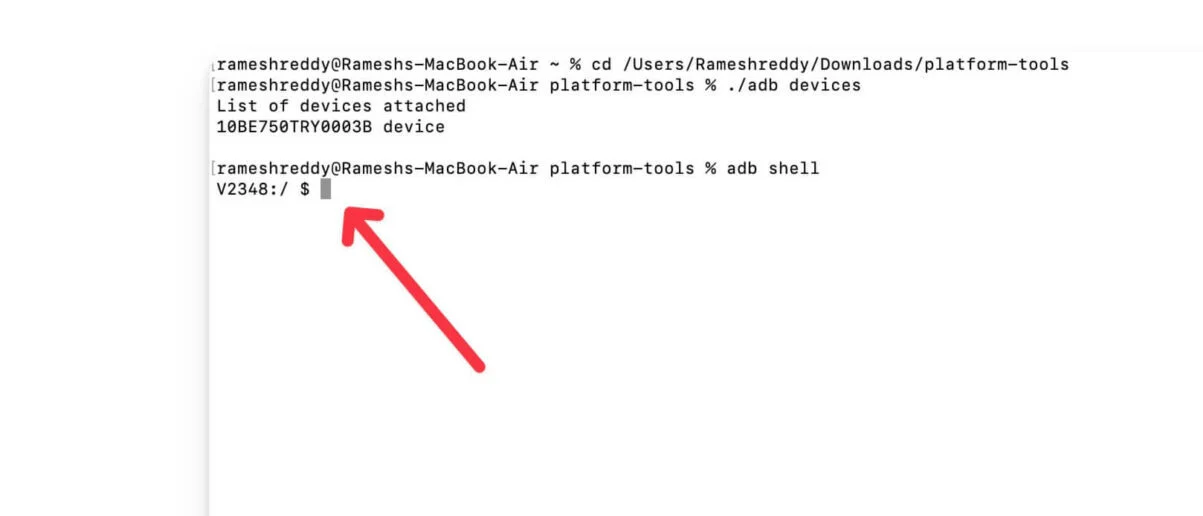
- Adım 10: Şimdi akıllı telefonunuzu açın ve uygulama paketinin adını bulun. Paketleyici adı görüntüleyici uygulamasını Play Store'dan indirip yükleyebilirsiniz. Uygulamayı açın ve yüklemek istediğiniz uygulamayı seçin, üzerine dokunun ve dosya yolunu hatırlayın

- Adım 11: Aşağıdaki komutu girin: pm install -k –user 0 [paket adı]. örneğin pm kaldırma -k –user 0 com.opera.browser ve enter tuşuna basın.
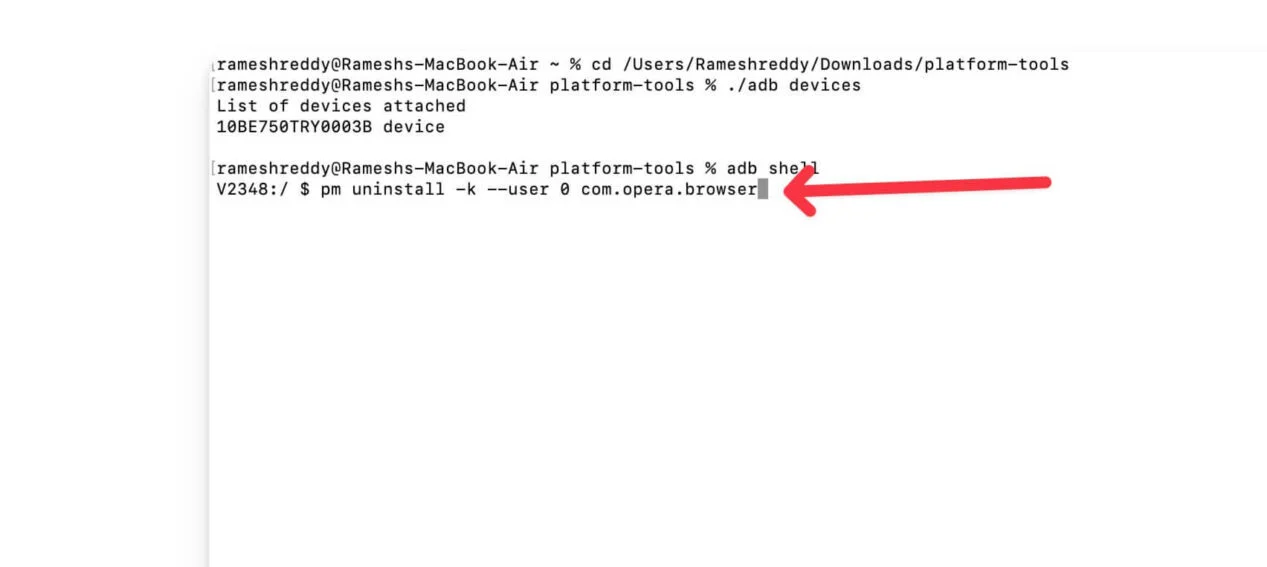
- Adım 12: Bir başarı mesajı göreceksiniz ve uygulama cep telefonunuzdan kaldırılacaktır.
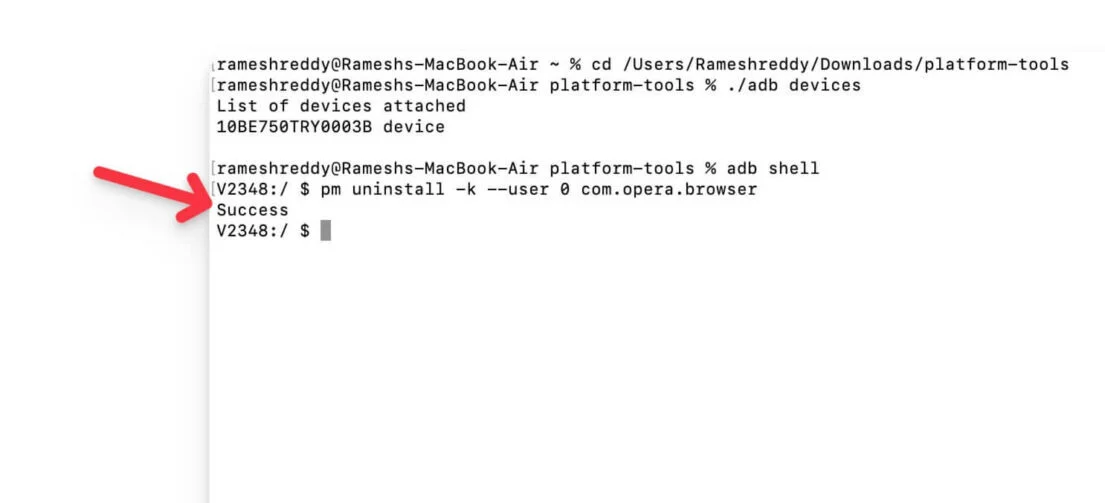
- Diğer uygulamalar için de aynı işlemciyi kullanın ve bunları Android akıllı telefonunuzdan kaldırın.
Son Düşünceler: Android Akıllı Telefonlarınızdan İstenmeyen Uygulamaları Kaldırın
Bunlar, Android akıllı telefonunuzdaki bloatware'i root olmadan ADB kullanarak kaldırmak için kullanabileceğiniz iki kolay yöntemdir. Bu yöntemleri kullanarak bloatware'i, sistem uygulamalarını ve Android akıllı telefonunuza yüklediğiniz tüm uygulamaları kaldırabilirsiniz. Daha sonra akıllı telefonunuzun işlevselliğini etkileyebileceği için çekirdek sistem uygulamalarını kaldırmadığınızdan emin olun. Paket adlarını alma ve uygulamaları kaldırma adımlarını izleyerek hangi uygulamaların kaldırılacağını ayırt edebilirsiniz. Herhangi bir sorunla karşılaşırsanız aşağıya yorum yapabilirsiniz, size yardımcı olmaktan memnuniyet duyarız.
Android'de Bloatware'i Kaldırma hakkında SSS
Adb devices komutu telefonumu tanımazsa ne yapmalıyım?
Akıllı telefonunuzda USB hata ayıklamanın etkin olduğundan ve USB bağlantısında herhangi bir sorun olmadığından emin olun. Ayrıca ADB'nin Mac'inize veya PC'nize düzgün şekilde yüklendiğinden emin olun. Kontrol etmek için Mac'inizde Terminal'i ve PC'nizde Komut İstemi'ni açın ve aşağıdaki komutu yazın: adb version
Belirli sistem uygulamalarının kaldırılmasıyla ilişkili herhangi bir risk var mı?
Evet, akıllı telefonunuzdaki kritik uygulamalara kadar kesinlikle bunu yapmadığınızdan emin olun. Cep telefonunuzun uygulamalar bölümüne gidebilirsiniz ve burada sistem uygulamaları genellikle kullanıcı tarafından yüklenen uygulamalardan ayrı olarak işaretlenir veya listelenir. Alternatif olarak, sistem uygulamalarını ve kullanıcı tarafından yüklenen uygulamaları listelemek için adb aracını da görebilirsiniz. Sistem uygulamalarını listelemek için adb kabuk pm liste paketleri -s'yi ve akıllı telefonunuza kullanıcı tarafından yüklenen uygulamaları görmek için adb kabuk pm liste paketleri -3'ü kullanabilirsiniz.
Bu yöntemi Çin menşeli olmayan akıllı telefonlardaki bloatware'leri kaldırmak için de kullanabilir miyim?
Evet, bu yöntem, amiral gemileri, katlanabilir akıllı telefonlar ve Çin malı olmayan diğer akıllı telefonlar da dahil olmak üzere herhangi bir Android akıllı telefon için işe yarar.
Bir uygulamayı kaldırmak için ADB'yi kullanmak uygulamanın verilerini de kaldırır mı?
Varsayılan olarak " pm kaldırma -k --user 0 " komutu, uygulamanın verilerini tamamen kaldırmaz. Uygulamayı ve verilerini kaldırmak istiyorsanız aşağıdaki komutu kullanabilirsiniz: pm kaldırma --user 0 [paket adı] . Daha fazla bilgiyi buradan görüntüleyebilirsiniz.
